Domain mit Plesk für Linux auf dem Server einrichten (Plesk wurde bereits konfiguriert)
Bitte verwenden sie die "Drucken" Funktion am Seitenende, um ein PDF zu erstellen.
Um eine Domain für Webseiten, E-Mails und andere Funktionen zu verwenden, richten Sie diese nach der erfolgreichen Registrierung über Plesk ein.
In dieser Anleitung wird beschrieben, wie Sie eine bei IONOS registrierte Domain in Plesk für Linux nach der Umstellung der Sprache auf Deutsch einrichten. Die erforderliche Vorgehensweise wird hierbei anhand der Power-User-Ansicht beschrieben.
Voraussetzungen
Sie haben die gewünschte Domain bereits bei IONOS eingerichtet.
Sie haben die gewünschte Domain mittels eines A-/AAAA-Records mit dem Server verbunden.
Sie haben in der Firewall-Richtlinie, die Ihrem Server zugewiesen ist, den Port 8443 freigeschaltet.
Sie haben in Plesk die Sprache Deutsch ausgewählt.
Sie haben sich in Plesk als Administrator eingeloggt
Sie haben in Plesk im Bereich Tools & Einstellungen > Verwaltung der Oberfläche die Power-User-Ansicht ausgewählt.
Domain Connect installieren
Wenn Sie ein IONOS Image mit Plesk installieren, ist Domain Connect standardmäßig aktiv. Um zu prüfen, ob Domain Connect installiert ist, gehen Sie wie folgt vor:
Klicken Sie in der Navigationsleiste links auf Erweiterungen.
Klicken Sie auf den Reiter Meine Erweiterungen.
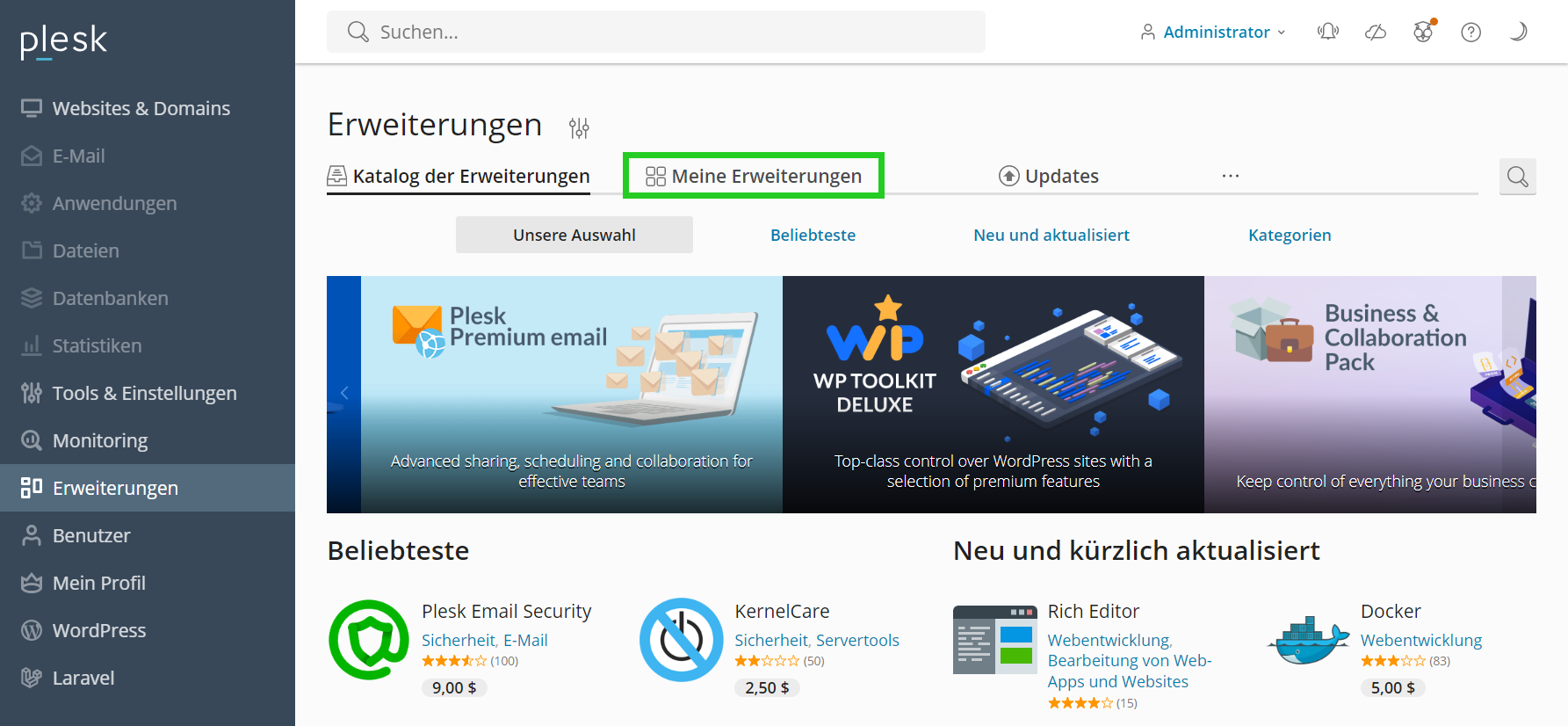
Prüfen Sie, ob Domain Connect angezeigt wird.
Um Domain Connect in Plesk für Linux zu installieren, gehen Sie wie folgt vor:
Geben Sie im Reiter Katalog der Erweiterungen im Suchfeld Domain Connect ein.
Wählen Sie Domain Connect aus.
Klicken Sie auf das nach unten zeigende Pfeilsymbol, um diesen zu installieren.
Die Erweiterung Domain Connect wird installiert.
Domain mit der statischen IP-Adresse des Servers verbinden
Klicken Sie in der Navigationsleiste links auf Websites & Domains.
Klicken Sie auf + Domain hinzufügen.
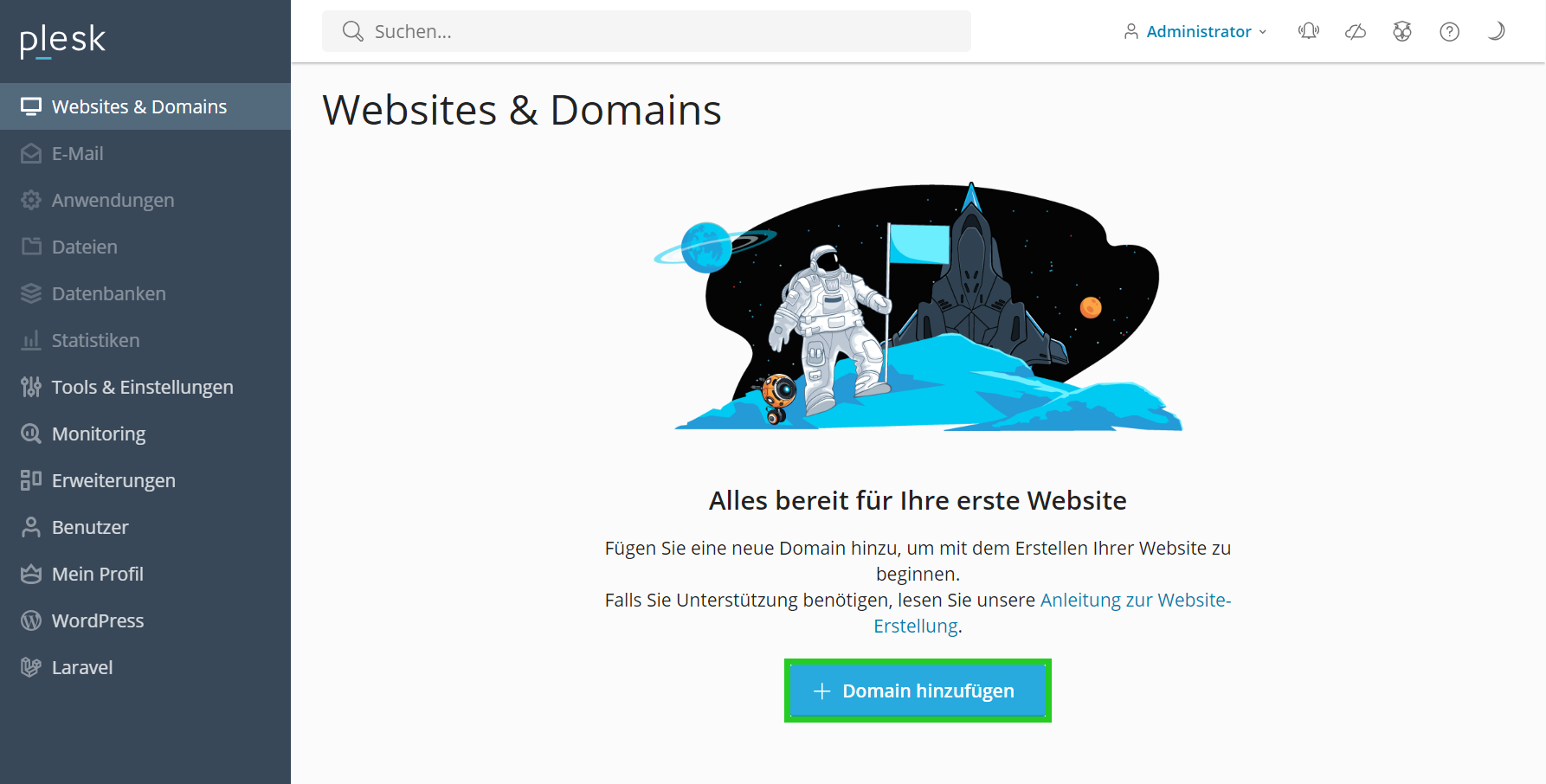
Wählen Sie eine Methode aus, mit der Sie Ihre Website erstellen.
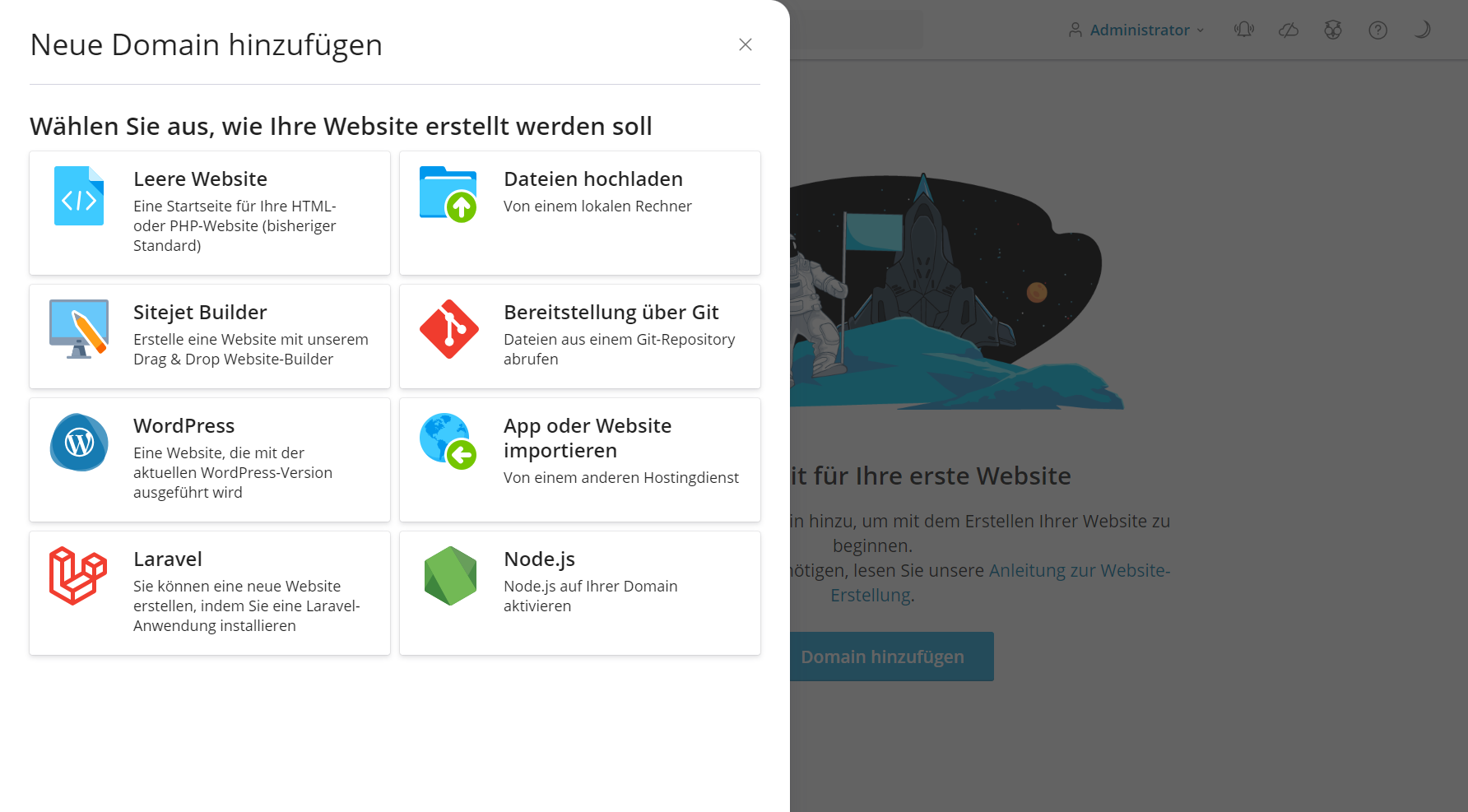
Stellen Sie sicher, dass im Bereich Domainnamen auswählen die Option Registrierter Domainname aktiviert ist.
Geben Sie im Feld Registrierter Domainname* den gewünschten Domainnamen ein.
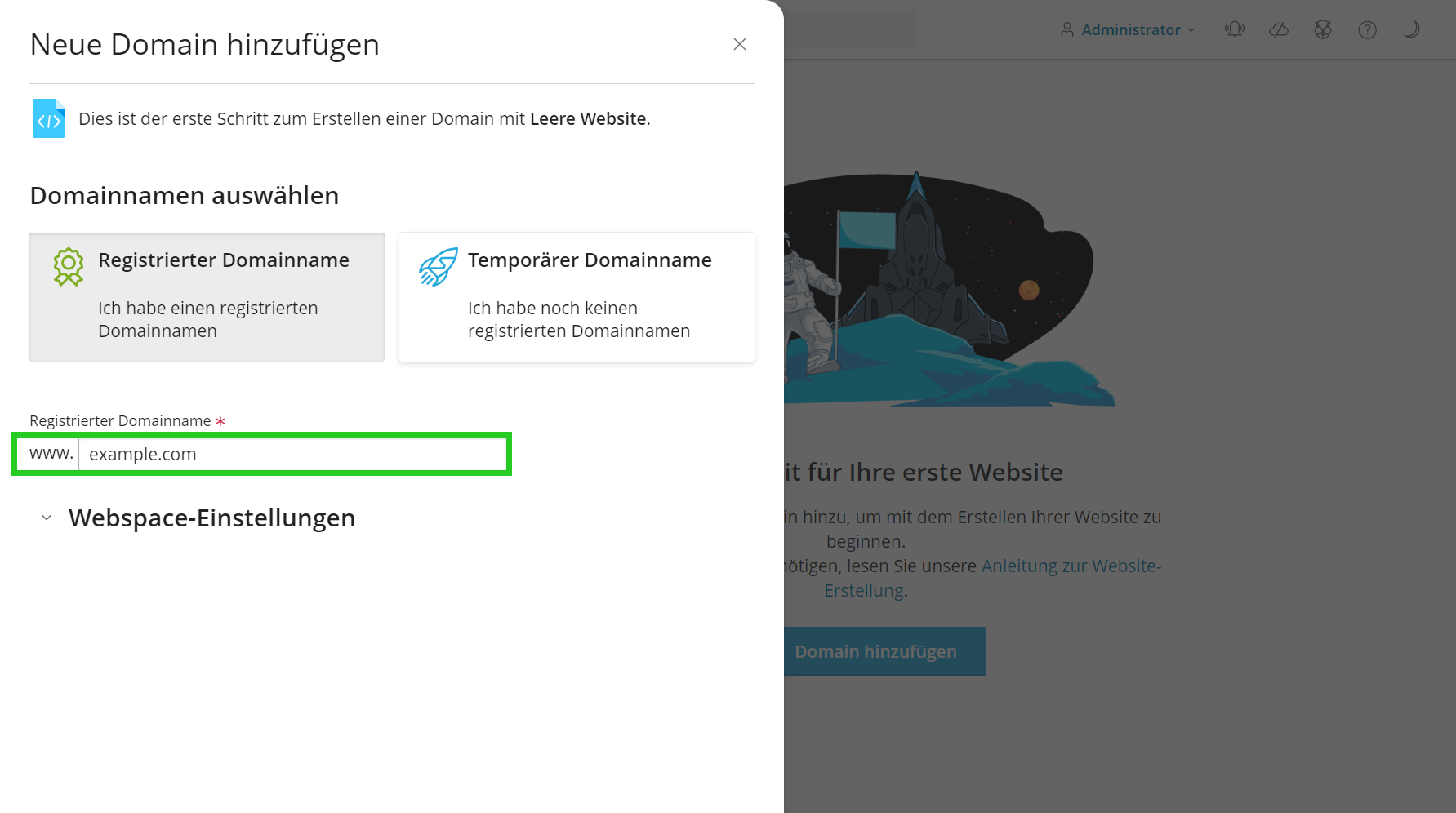
Klicken Sie auf den nach unten zeigenden Pfeil, der rechts neben der Überschrift Webspace-Einstellungen angezeigt wird.
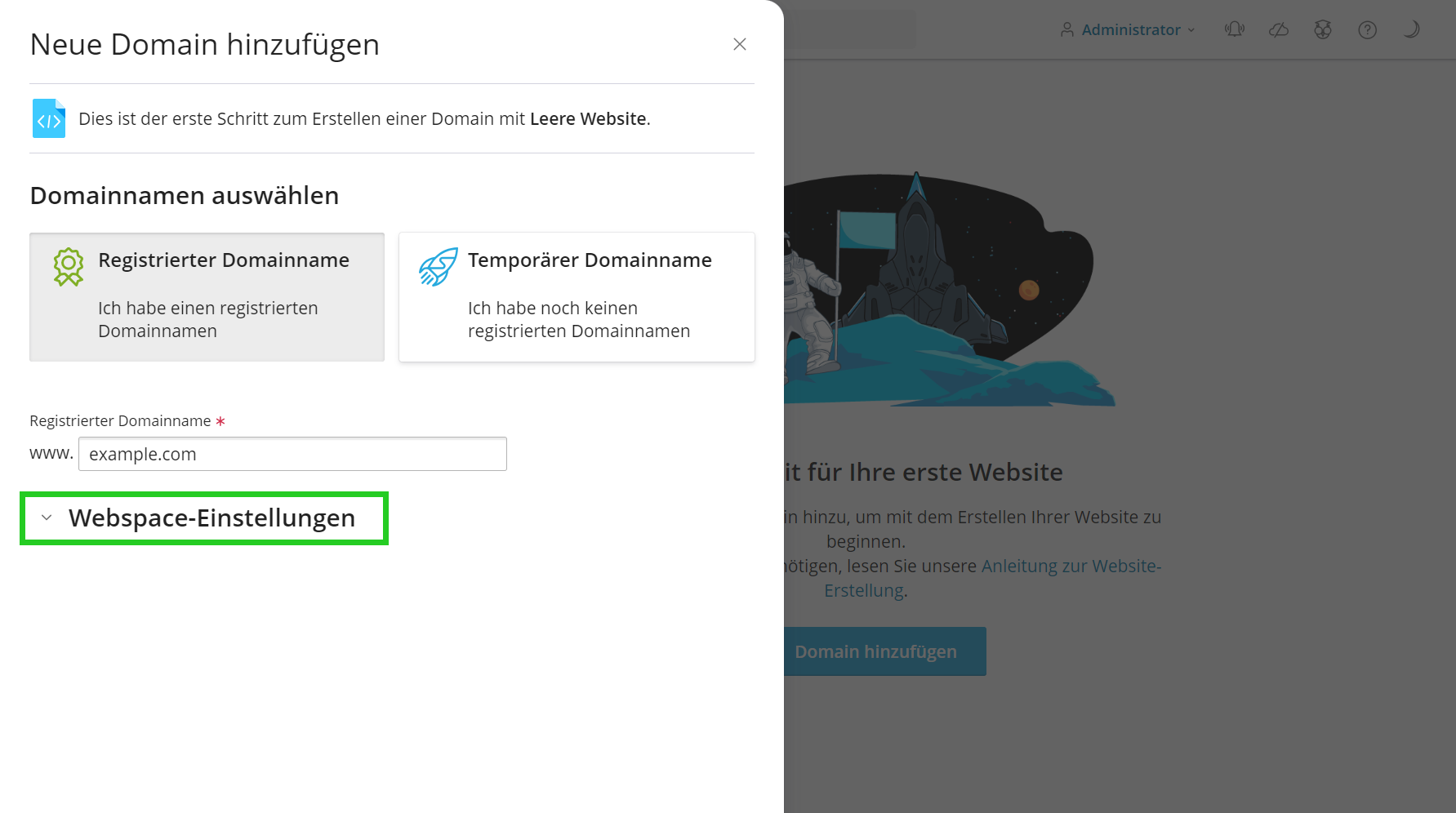
Wählen Sie in der Liste IPv4-Adresse die IPv4-Adresse aus, mit der die Domain verbunden werden soll. Wenn die Domain nicht mit einer IPv4-Adresse verbunden werden soll, können Sie diesen Schritt überspringen.
Wählen Sie in der Liste IPv6-Adresse die IPv6-Adresse aus, mit der die Domain verbunden werden soll. Wenn die Domain nicht mit einer IPv6-Adresse verbunden werden soll, können Sie diesen Schritt überspringen.
Geben Sie im Feld Benutzername den gewünschten Benutzernamen ein.
Geben Sie im Feld Passwort das Passwort ein und wiederholen Sie dieses.
Um die Domain hinzuzufügen, klicken Sie auf Domain hinzufügen.
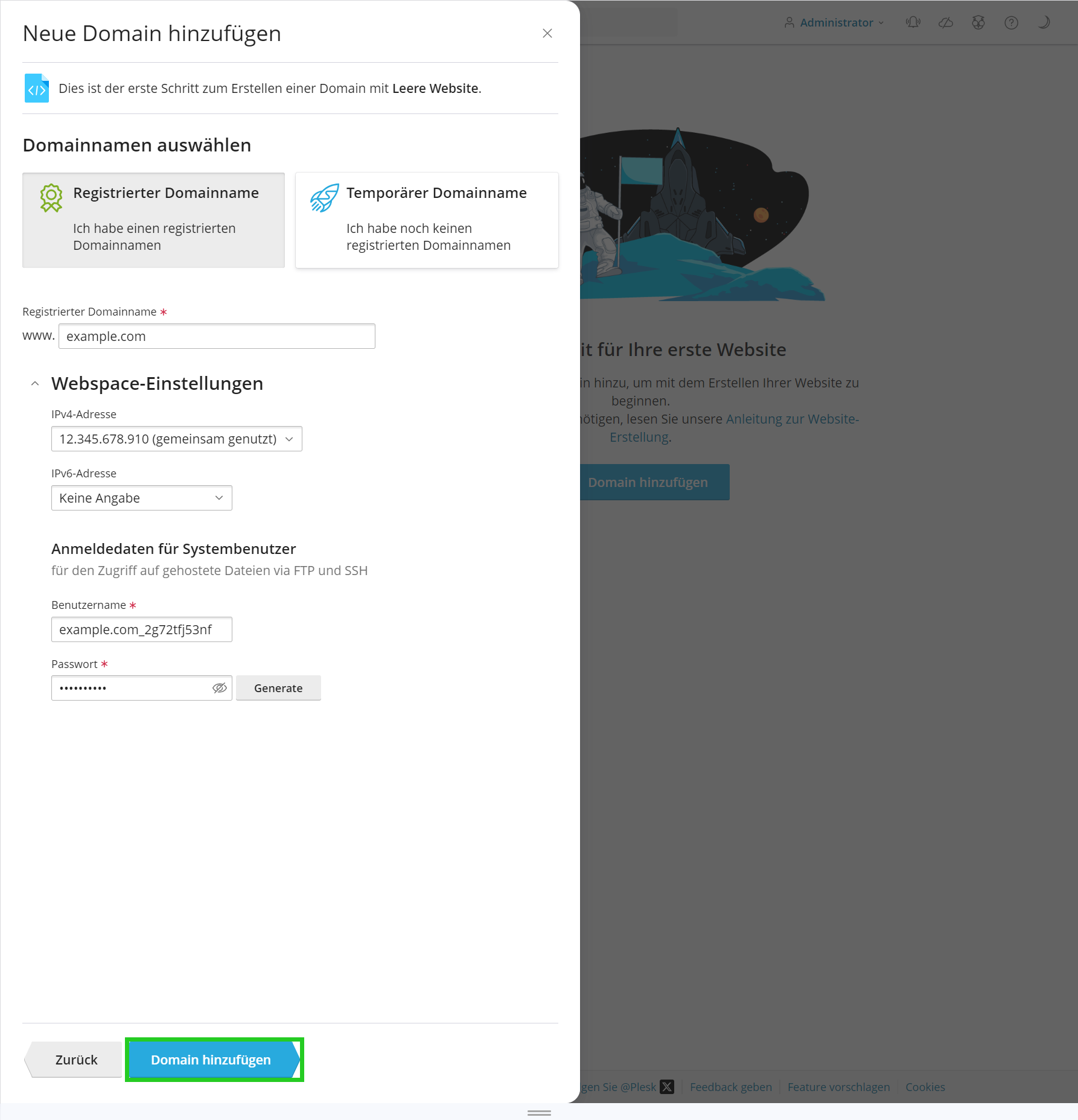
Ihre Domain ist nun mit Plesk Obsidian verbunden.